
Rechnerhardware
 | Rechnerhardware |
AllgemeinesDen richtigen Rechner auszuwählen, ist mitunter gar nicht so leicht, denn die Auswahl ist nahezu erdrückend und reicht vom minimalistischen Exemplar bis zum voll ausgerüsteten Edelrechner, der mit allem ausgestattet ist, was gut und teuer ist. Ein Neukauf stellt in jedem Fall eine größere Investition dar, wobei dummerweise die gekaufte Technik extrem schnell veraltet. Daher ist es in vielen Fällen sinnvoll, zuerst einmal über kleinere Brötchen, d.h. die Aufrüstung eines vorhandenen Rechners nachzudenken. Und wenn schon ein Neukauf unumgänglich sein sollte, kann die richtige Auswahl sehr viel Geld sparen. Sowohl zum Neukauf als auch zur Aufrüstung finden Sie nachfolgend einige Infos dazu, was es zu beachten gilt und welche Werbeaussagen bzw. welche in Unkenntnis weit verbreiteten Meinungen Sie getrost ignorieren können. richtigen Rechner auszuwählen, ist mitunter gar nicht so leicht, denn die Auswahl ist nahezu erdrückend und reicht vom minimalistischen Exemplar bis zum voll ausgerüsteten Edelrechner, der mit allem ausgestattet ist, was gut und teuer ist. Ein Neukauf stellt in jedem Fall eine größere Investition dar, wobei dummerweise die gekaufte Technik extrem schnell veraltet. Daher ist es in vielen Fällen sinnvoll, zuerst einmal über kleinere Brötchen, d.h. die Aufrüstung eines vorhandenen Rechners nachzudenken. Und wenn schon ein Neukauf unumgänglich sein sollte, kann die richtige Auswahl sehr viel Geld sparen. Sowohl zum Neukauf als auch zur Aufrüstung finden Sie nachfolgend einige Infos dazu, was es zu beachten gilt und welche Werbeaussagen bzw. welche in Unkenntnis weit verbreiteten Meinungen Sie getrost ignorieren können. RechnerkaufFür den Laien ist es außerordentlich schwierig, einen für seine Bedürfnisse passenden Rechner zu finden, weil er mit den technischen Daten meistens wenig anfangen kann und zudem nicht weiß, welche Auswirkungen Unterschiede in diesen Daten für seine Arbeit bedeuten. Wer es sich leisten kann, kauft deshalb zur Sicherheit (oder besser gesagt zur Beruhigung des Gewissens) oft unnötigerweise einen Rechner, der deutlich überdimensioniert und damit viel zu teuer ist. Die Anforderungen kann man im Wesentlichen in 3 Kategorien einteilen:
Versuchen Sie zuerst einmal, sich einer dieser Kategorien zuzuordnen. Eine höhere Kategorie schließt immer alle niedrigeren ein. Hierbei gilt nur das, was Sie vorhaben am meisten zu tun. Wer beispielsweise den Rechner meistens zum Schreiben von Texten und Surfen im Internet, aber ab und zu auch zum Spielen benutzt, gehört zur Kategorie I. Überschätzen Sie nicht, was Sie mit dem Rechner regelmäßig alles tun werden: Es ist meistens viel weniger als ein unbedarfter Laie glaubt. Oft genug wird der Rechner nach der anfänglichen Euphorie hauptsächlich als Schreibmaschine oder zum Surfen benutzt! Sind Sie überrascht, daß 3D-Computerspiele einen deutlich leistungsfähigeren Rechner voraussetzen als ernsthafte Anwendungen? Dies ist aber tatsächlich richtig. Für Kategorie I (Standardanwendungen) sind die Anforderungen an einen Rechner am geringsten, weil der Rechner meistens damit beschäftigt ist, auf Eingaben des Benutzers zu warten. Die Taktfrequenz der CPU ist daher als Auswahlkriterium überhaupt nicht ausschlaggebend. Selbst auf einem uralten Rechner mit Als Graphikkarte kann man das Billigste nehmen, was am Markt erhältlich ist, sofern sie nicht schon auf dem Mainboard integriert ist. Selbst diese sind schnell genug für die üblichen Anwendungen. Wichtig ist, daß die Schnittstelle zu Ihrem Monitor paßt. Heutzutage verwendet man überwiegend HDMI, während früher DVI üblich war und in der Ära der Röhrenmonitore die analoge VGA-Schnittstelle, die es aus Kompatibilitätsgründen auch heute noch gibt. Als Monitor können Sie benutzen, was Ihnen gefällt. Die Bildschirmauflösung liegt normalerweise bei 1920x1080 Bildpunkten, was Full HD mit dem Seiten-/Höhenverhältnis von Die Anforderungen an die Festplatte sind ebenfalls nicht sonderlich hoch: Schon die heutzutage kleinste überhaupt erhältliche ist bei weitem groß genug. Empfehlenswert ist die Verwendung einer SSD (=Solid State Disk), die die gefühlte Geschwindigkeit bei Standardanwendungen normalerweise deutlich stärker verbessert als ein schnellerer Prozessor. Sofern man darauf nicht massenweise MP3-Dateien, extrem viele Fotos o.ä. speichern möchte, reichen ca. 250 GB locker aus. Die Geschwindigkeit des optischen Laufwerks (für CDs und DVDs, eventuell sogar für BluRay-Discs) ist ebenfalls unkritisch; schon mit Laufwerken, die eine 4-fache (in Worten: vier!) CD-Auslesegeschwindigkeit bieten, kann man gut arbeiten. Heutzutage liegt sie eher bei 48-fach und die Brenngeschwindigkeit bei mindestens 8-fach. Sinnvoll ist es, wenn der Brenner auch DVD-RAM-Discs und die archivfesten Millenium-Discs beschreiben kann. Der heute als Neugerät "kleinste" erhältliche Rechner hat üblicherweise eine CPU mit mehreren GHz (Gigahertz) Taktfrequenz, 4 GB oder mehr Arbeitsspeicher (RAM), eine 500- oder 1000-GB-Festplatte (bzw. alternativ eine SSD) und einen CD-/DVD-Brenner. Schon dieses Einstiegsmodell ist für den beschriebenen Anwendungsfall bereits absolut überdimensioniert. Man kann es als Vergleich auch so beschreiben: Wenn es keine langsameren Autos als Ferrari gibt, kann man natürlich auch mit ihm im Stadtverkehr zur Arbeit fahren oder Brötchen holen. Man kann es dann aber bei dem kleinsten Ferrari belassen. Für Kategorie II (Multimedia) sind die Anforderungen etwas höher. Während der Standard-Arbeitsspeicher normalerweise völlig ausreicht, wirkt sich eine höhere Rechenleistung als für Auch für Bei Verwendung des Rechners als Audio-Workstation (d.h. Multitrack-Recording, Klangerzeugung, Effekte etc.) spielt die Rechenleistung meistens eine große Rolle, wobei moderne Audiosoftware CPUs mit mehreren Kernen sinnvoll nutzen kann. Daher sollten Sie eine leistungsstarke Mehrkern-CPU wählen. Es ist sinnvoll, vor dem Kauf abzuklären, was genau die Audiosoftware unterstützt und dementsprechend die Hardware zu kaufen. Zusätzlich zur Standardausstattung eines PCs wird ein qualitativ hochwertiger AD-/DA-Wandler benötigt, d.h. eine mehrkanalige Soundkarte. Vorzugsweise sollte es sich um ein externes Gerät handeln, um die Störung der Audiosignale durch die digitale Elektronik im Rechner selbst zu minimieren. Egal ob Bild- bzw- Video- oder (semi)professionelle Audiobearbeitung, in beiden Fällen ist normalerweise ein ausreichend großer Arbeitsspeicher förderlich. Eine Empfehlung zur Größe des RAM-Speichers können Sie der Dokumentation Ihrer Anwendungssoftware entnehmen. Die Farbwiedergabe der Monitore ist für die Bild- und Videobearbeitung nur bei speziellen Modellen gut genug, die allerdings ein mehr oder minder gutes Stück mehr als Standardmodelle kosten. Solche Monitore mit erweitertem Farbraum sind eine gute Investition. Da die Lebenserwartung von Monitoren generell sehr hoch ist, relativieren sich die Anschaffungskosten sehr stark. Insbesondere beim Multitrack-Recording ist die übliche Full-HD-Auflösung zu gering. Ein 4K-Monitor mit einer Auflösung von 3840x2160 Bildpunkten ist (nicht nur) für diesen Anwendungsfall sehr zu empfehlen. Für Kategorie III (Computerspiele) sind die Anforderungen am höchsten, da hier am laufenden Band 3D-Daten mit hoher Geschwindigkeit berechnet werden müssen, damit die Darstellung nicht ruckelt. Neben einer leistungsfähigen CPU und einem gutem Mainboard mit schnellem Speicher (d.h. DDR-RAM mit maximal erhältlicher Zugriffsgeschwindigkeit, siehe hierzu Wissenswertes über einzelne Komponenten können Sie auch im nachfolgenden Kapitel Aufrüstung vorhandener HardwareDie Verkaufsprospekte für Rechner sind vor allem durch die Angabe der Taktgeschwindigkeit der CPU (Central Processing Unit) geprägt. Genauso wie es sinnlos ist, einen Porsche-Turbo-Motor in einen Citroen 2CV ("Ente") zu verpflanzen, ist es sinnlos, den schnellsten verfügbaren Prozessor in einer unangemessenen Systemumgebung zu betreiben. Wenn Sie mit dem Gedanken spielen, Ihren Rechner aufzurüsten, sollten Sie sich vor allem überlegen, bei welchen Komponenten dies überhaupt sinnvoll ist. Bei einem sehr alten Rechner ist mitunter ein Neukauf die bessere Wahl. Auf der anderen Seite muß man bei Komplettsystemen mit der vom Hersteller vorgegeben Konfiguration leben und kann nicht bei einigen wichtigen Komponenten ein wenig mehr ausgeben, dafür aber eine deutlich bessere Leistung erzielen. Wer die Möglichkeit hat, sich seinen Wunschrechner aus Einzelteilen zusammenzustellen bzw. zusammenstellen zu lassen, sollte dies ernsthaft in Erwägung ziehen. Ein derart mit Bedacht zusammengestellter Rechner ist oft nicht nur ein wenig billiger sondern auch besser als ein Komplettrechner von der Stange. Denn vor allem bei sehr preisgünstigen Komplettangeboten sind oft Restposten und Komponenten verbaut, die als Einzelteile nicht mehr verkauft werden können. Nicht selten arbeiten derart aus Restposten zusammengestückelte Rechner recht instabil, d.h. stürzen öfter mal ab und machen dabei nicht selten die Arbeit von Stunden oder gar Tagen zunichte. Zudem ist es zumindest fraglich, ob der Hersteller derartiger Komponenten regelmäßig aktualisierte Treiber und BIOS-Updates bereitstellt.Um nicht die falsche Komponente zu ersetzen und dadurch Geld aus dem Fenster zu werfen, sollten Sie zuerst einmal in Erfahrung bringen, woran es überhaupt liegt, weshalb Ihr Rechner für Ihre Ansprüche zu langsam ist. Nicht selten ist es überhaupt nicht die Hardware sondern eine fehlerhafte oder falsch eingestellte Software, die für eine katastrophale Leistung verantwortlich ist. Insbesondere Microsoft-Betriebssysteme sind dafür leider recht anfällig, wobei manchmal eine komplette Neuinstallation das Problem behebt. Eine weitere Systembremse sind häufig Virenscanner, speziell wenn diese aus Unkenntnis heraus falsch konfiguriert oder gemäß des hier falschen Grundsatzes "viel hilft viel" mehrere gleichzeitig aktiv sind. Nachfolgend erfahren Sie nicht nur Wissenswertes zu den einzelnen Komponenten sondern auch, woran man erkennen kann, daß genau diese Komponente sich negativ auf die Performance auswirkt, sofern dies auf relativ einfache Weise möglich ist. Sollten Sie an die Aufrüstung Ihres Notebooks denken, muß ich Sie leider enttäuschen: Außer beim Arbeitsspeicher und der Festplatte verweigern diese Rechner normalerweise jede Art der Aufrüstung. Sie können bestenfalls noch nicht vorhandenes Zubehör wie z.B. einen DVD-Brenner beim Hersteller des Notebooks nachkaufen, solange diese vom Hersteller noch angeboten werden. Prozessor (CPU)Bei einer Aufrüstung ist dies leider oft die allererste Idee. Bei gleichem Systemumfeld werden Sie aber eine 50% höhere Taktfrequenz normalerweise nur mit Mühe subjektiv wahrnehmen können. Deshalb sollten Sie zuerst einmal feststellen, an welcher Komponente es überhaupt hängt, weshalb Ihnen die Geschwindigkeit als zu gering erscheint. Führen Sie dazu diejenige Aktion aus, bei denen es Ihnen vor dem Rechner langweilig wird und beobachten Sie ihn genau. Blinkt jetzt dauernd die Lampe der Festplatte oder des optischen Laufwerks bzw. hören Sie Laufwerksgeräusche, liegt die Ursache genau hier. Tut sich an den Laufwerken nichts, kann es die CPU sein, die z.B. bei der Bild- oder Videoverarbeitung viele Daten berechnen muß. Es könnte aber auch sein, daß das Betriebssystem auf eine Rückmeldung von einem Peripheriegerät oder einem anderen Prozeß (=quasiparallel ablaufender Programmteil) wartet. Bei Windows liefert der Systemmonitor Aufschluß über die CPU-Belastung. Liegt die Auslastung über mehrere Sekunden konstant bei 100%, macht ein schnellerer Prozessor durchaus Sinn. Allerdings ist es völlig normal, daß beim Starten eines Programms die CPU für kurze Zeit voll ausgelastet ist; das ist auch bei der schnellsten so. einer Aufrüstung ist dies leider oft die allererste Idee. Bei gleichem Systemumfeld werden Sie aber eine 50% höhere Taktfrequenz normalerweise nur mit Mühe subjektiv wahrnehmen können. Deshalb sollten Sie zuerst einmal feststellen, an welcher Komponente es überhaupt hängt, weshalb Ihnen die Geschwindigkeit als zu gering erscheint. Führen Sie dazu diejenige Aktion aus, bei denen es Ihnen vor dem Rechner langweilig wird und beobachten Sie ihn genau. Blinkt jetzt dauernd die Lampe der Festplatte oder des optischen Laufwerks bzw. hören Sie Laufwerksgeräusche, liegt die Ursache genau hier. Tut sich an den Laufwerken nichts, kann es die CPU sein, die z.B. bei der Bild- oder Videoverarbeitung viele Daten berechnen muß. Es könnte aber auch sein, daß das Betriebssystem auf eine Rückmeldung von einem Peripheriegerät oder einem anderen Prozeß (=quasiparallel ablaufender Programmteil) wartet. Bei Windows liefert der Systemmonitor Aufschluß über die CPU-Belastung. Liegt die Auslastung über mehrere Sekunden konstant bei 100%, macht ein schnellerer Prozessor durchaus Sinn. Allerdings ist es völlig normal, daß beim Starten eines Programms die CPU für kurze Zeit voll ausgelastet ist; das ist auch bei der schnellsten so.Möchten Sie einen schnelleren Prozessor kaufen, müssen Sie zuert einmal prüfen, welchen Prozessortyp Sie überhaupt einsetzen können. Dies steht normalerweise im Handbuch Ihres Mainboards. Oft sind die Angaben bezüglich der maximalen Taktfrequenz zum Zeitpunkt der Aufrüstung veraltet. Auf der WebSite des Mainboardherstellers sind meistens neuere Angaben zu finden, die nicht selten entsprechend der Verfügbarkeit von Prozessoren mit höherer Taktfrequenz drastisch nach oben korrigiert werden. Dies hat damit zu tun, daß vor dem Drucken der Handbücher nur die aktuellen Prozessoren getestet werden können und kein Mainboardhersteller wissen kann, ob nicht ein kleines geändertes Detail zukünftiger Prozessoren den Einsatz verhindert. Neben dem Sockel, der Taktfrequenz und dem Bustakt ist auch die Unterstützung durch das BIOS (= Basic Input/Output System) wichtig. Sie sollten daher nicht versuchen, einen nicht freigegebenen Prozessor zu verwenden. Nach Klärung der technischen Details stehen Sie beim Prozessorkauf vor der Wahl der Taktfrequenz. Bei neueren Prozessorgenerationen ist es in den seltensten Fällen sinnvoll, den schnellsten in Ihrem Mainboard einsetzbaren Prozessor zu kaufen, weil für nur wenige zusätzliche Megahertz überproportional viel Geld verlangt wird. Hier sollten Sie einen guten Kompromiß suchen. Jedoch wird ein lediglich 50% schnellerer Prozessor der gleichen Baureihe (also z.B. 3 statt Wenn Sie ein neues Mainboard kaufen, haben Sie bei AMD und Intel die Wahl zwischen mehreren Prozessor-Baureihen. In beiden Fällen fahren Sie mit der billigsten Baureihe, sofern Sie nicht den allerschnellsten Prozessor benötigen, vom Preis-/Leistungsverhältnis her gesehen meistens günstiger: Bei gleicher Taktfrequenz sind sie in der Praxis nur unwesentlich langsamer als ihre teureren Kollegen aus gleichem Haus aber deutlich billiger. Unterschiede zwischen den verschiedenen Prozessoren gibt es hinsichtlich des Sockels, der Taktfrequenz, des Bustakts und des Caches MainboardEin neues Mainboard (oft auch Motherboard genannt) ist immer dann unvermeidbar, wenn Sie einen anderen Prozessortyp verwenden wollen. Ein sehr wesentliches Unterscheidungsmerkmal der Motherboards ist die sogenannteDie Boards unterschiedlicher Hersteller unterscheiden sich oft in der Anzahl der PCI- und PCIx-Steckplätze sowie der Steckplätze für RAM-Speicher. Für die Anbindung der Graphikkarte war einige Jahre lang ein AGP-Steckplatz in den unterschiedlichsten Versionen üblich und für Erweiterungskarten einige PCI-Steckplätze. Beide wurden durch PCIe-Steckplätze verdrängt, wobei den AGP ein plötzlicher Tod ereilte, während PCI-Steckplätze vergleichsweise langsam auslaufen und bei etlichen aktuellen Mainboards immer noch vorhanden sind. Wenn Ihr heutiger Rechner mit einer AGP-Graphikkarte ausgerüstet ist, brauchen Sie bei Aufrüstung des Mainboards also zwingend eine neue Graphikkarte, sofern diese nicht schon auf dem neuen Mainboard integriert ist. Bis zu 2 PCI-Karten aus Ihrem jetzigen Rechner können Sie hingegen bei entsprechender Mainboard-Wahl weiterbenutzen. Ein weiteres Unterscheidungsmerkmal ist der sogenannte Chipsatz, der das Rückgrat eines jeden Boards bildet und die notwendige Infrastruktur darstellt, damit z.B. ein Prozessor auf den Arbeitsspeicher oder Steckkarten zugreifen oder sich Daten von der Festplatte holen kann. Welcher Chipsatz der beste ist, ändert sich fast so häufig wie bei den Prozessoren, weshalb Sie vor Kauf am besten eine fachlich fundierte Computerzeitschrift wie z.B. die Nicht zu unterschätzen ist die Qualität eines Mainboards. Bei einem bekannten Markenhersteller sind Sie normalerweise gut aufgehoben, auch wenn er etwas teurer ist. Bei Billig-Boards, die zudem nicht eklatant billiger sind als Marken-Boards, besteht oft die Gefahr, daß die Hardware ein wenig instabil arbeitet und dadurch Programmabstürze provoziert. Wenn Sie dabei Daten verlieren, an denen Sie lange gearbeitet hatten, kann der Schaden sehr groß sein. Sie sollten aus diesem Grund keinesfalls ein Mainboard kaufen, das bei einschlägigen Tests in diesem Punkt schlecht abschneidet, auch wenn es das schnellste sein sollte. Ein wichtiger Punkt in der schnellebigen Zeit ist auch die Unterstützung durch den Hersteller. Besuchen Sie ruhig einmal vor dem Kauf die WebSite des betreffenden Herstellers und sehen Sie nach, in welchem Umfang dieser BIOS-Updates anbietet. Ein guter Hersteller stellt auch für total veraltete Boards noch Updates zur Verfügung, bietet eine umfangreiche Wissensbasis (z.B. als FAQ = Frequently Asked Questions) und vielleicht auch ein Diskussionsboard an. Wichtig sind auch die On-board-Komponenten, die dem aktuellen Stand der Technik entsprechen sollten. Sämtliche Schnittstellen werden fortlaufend weiterentwickelt und nicht selten durch andere ersetzt. Die früher übliche parallele Schnittstelle (= Druckerschnittstelle) ist heutzutage dem USB (Universal Serial Bus) gewichen, der seinerseits immer noch weiterentwickelt wird. Lange Zeit war eine parallele ATA-Schnittstelle üblich (P-ATA, früher IDE-Schnittstelle genannt), um Festplatten anzuschließen, die im letzten Entwicklungsstand mit Arbeitsspeicher (RAM)Für einen schnellen Prozessor geben nicht wenige Leute ziemlich viel Geld aus, sind aber gleichzeitig nicht bereit, ähnliche Beträge in Arbeitsspeicher (RAM) zu investieren. Es hört sich natürlich besser an, wenn man von seinem Ultra-Gigahertz-Prozessor erzählen kann als wenn man von einem großen Arbeitsspeicher berichtet. Aber zu wenig RAM kann zu eklatanten Leistungseinbußen führen, wenn das Betriebssystem Daten auf die vergleichsweise extrem langsame Festplatte auslagern muß. Wenn Sie in einem Anwendungsprogramm (z.B. einem Bildverarbeitungsprogramm) Befehle ausführen, die eine rege Festplattentätigkeit zur Folge haben, obwohl nach gesundem Menschenverstand eigentlich kein Zugriff auf die Festplatte erforderlich ist (z.B. beim Drehen oder Schärfen eines Bildes), ist Ihr Betriebssystem am Auslagern, was an zu wenig RAM liegt. Gleiches ist der Fall, wenn Sie mehrere Programme gleichzeitig geöffnet haben und es beim Öffnen eines weiteren plötzlich relativ lange dauert. Bevor Sie an einen schnelleren Prozessor denken, sollten Sie daher zuerst einmal über mehr RAM nachdenken. Zuviel RAM schadet nicht und kostet lediglich unnötigerweise Geld.Unglücklicherweise gibt es viele unterschiedliche RAM-Typen. Sie werden seit geraumer Zeit als kleine Steckkarten verkauft, die gerne als Speicherriegel bezeichnet werden. Es handelt sich dabei um kleine, längliche Leiterplatten, auf denen mehr oder minder viele der eigentlichen Speicherbausteine aufgelötet sind. Früher waren SIMMs (Single Inline Memory Module = Speichermodul mit 72 Kontakten in einer Reihe) üblich, die es zuerst als Fast-Page-RAMs (=schneller Zugriff auf die Speicherseiten) und später als EDO-RAMs (Extendet Data Output = Verlängerte Datenausgabe) gab, bei denen zur Beschleunigung des Zugriffs bereits eine neue Adresse angelegt werden durfte, während das Auslesen noch nicht abgeschlossen war. Für Rechner mit einem historischen 486er Prozessor genügte ein einziger Speicherriegel, während beim Pentium und bauähnlichen Prozessoren aufgrund des doppelt so breiten Busses die Riegel paarweise zum Einsatz kamen. Deren Nachfolger waren die sogenannten SD-RAMs mit 132 Pins. Anfänglich waren sie für 66 MHz Bustakt erhältlich, es folgten aber schon bald Typen für 100 und 133 MHz. Wichtig ist neben der Taktfrequenz die CAS Latency (Column Adress Strobe). Sie gibt an, wieviele Taktzyklen nach Anlegen des Spalten-Adreßsignals die Daten am Ausgang anstehen. Üblich sind Werte von 2 oder 3, was man als CL2 bzw. CL3 angibt. Je kleiner der Wert desto schneller ist der Speicher. Für viele Anwender überraschend ist, daß ein Speicherriegel für 133 MHz ist eine Frequenz, bei der die Leitungsführung auf dem Mainboard schon sehr kritisch ist, denn sie liegt ein gutes Stück über dem UKW-Bereich. Bei derart hohen Frequenzen neigt der Strom dazu, jedes Stückchen Leiterbahn als Sendeantenne zu benutzen. Deshalb ging man dazu bei DDR-RAM über, pro Takt mehr Daten zu übermitteln (z.B. durch Nutzung beider Taktflanken statt nur einer). Aktuell werden DDR2- und DDR3-RAM-Speicher, neuerdings auch DDR4-RAM, in PCs verwendet. Diese sind mit verschiedenen Taktraten erhältlich, wobei diese zum Mainboard passen muß. Die Übertragungsrate der RAM-Module in Bit pro Sekunde hängt man an die Bezeichnung "PC2" (für DDR2-RAM) bzw. "PC3" (für DD3-RAM) und "PC4" (für DDR4-RAM) an. Beispiele: PC2-3200, PC2-8500, PC3-6400, PC3-17000, PC4-12800, PC4-25600. Sinnvoll ist es aufgrund des kritischen Timings, Produkte von Markenherstellern zu kaufen. Achten Sie darauf, daß der ganze Riegel und nicht nur die Chips von Markenherstellern stammmen; diese kosten zwar etwas mehr als irgendwelche No-Name-Billigspeicher, ersparen aber im Zweifelsfall eine ganze Menge Ärger, denn RAM-Probleme äußern sich oft durch ganz dubiose Dinge wie z.B. unerklärliche Abstürze. Bei der Aufrüstung Ihres PCs müssen Sie aufgrund der Vielzahl der Typen herausfinden, welchen Speicher Sie überhaupt verwenden können, denn sie sind untereinander nicht austauschbar. Hierbei hilft Ihnen das Handbuch zu Ihrem Mainboard oder aber die WebSite des Mainboard-Herstellers. Weiterhin sollten Sie Ihren Rechner aufschrauben (bzw. aufschrauben lassen) und nachsehen, ob überhaupt noch Steckplätze für zusätzliche Speicher vorhanden sind, denn oft wurden und werden in Komplettrechnern aus Kostengründen mehrere Speicherriegel mit geringer Kapazität verwendet statt weniger mit hoher Kapazität. Wenn kein Steckplatz mehr frei ist, bleibt Ihnen nichts anderes übrig als Speicherriegel zu entfernen und durch neue mit höherer Kapazität zu ersetzen. Oft genug treten leider Inkompatibilitäten mit dem Motherboard und/oder bereits vorhandenen RAMs auf. Es ist daher eine gute Idee, den Rechner zum Fachhändler mitzunehmen und dort aufrüsten zu lassen oder nur Speicherriegel von Markenherstellern zu kaufen. FestplatteWenn Die Kapazität aktueller Festplatten bewegt sich im drei- bis vierstelligen Gigabytebereich. Das ist wahrscheinlich deutlich mehr, als Sie unter normalen Umständen je benötigen werden. Auf einer gängigen 500-GB-Festplatte kann man schließlich immerhin den Inhalt von nahezu 770 bis zum Rand vollgeschriebenen CDs oder alternativ 110 DVDs abspeichern. Deshalb ist die Speicherkapazität für den normalen Anwender nicht das Kaufkriterium. Vielmehr sollten Sie auf die Zugriffsgeschwindigkeit achten. Einerseits ist es wichtig, wie schnell die Schreib-/Leseköpfe von einer Position in eine andere verfahren werden können. Andererseits spielt es auch eine Rolle, wie dicht die Daten auf der Platte abgespeichert sind und wie schnell die Platte dreht. Üblich sind 4400, 5400 und Heutzutage sind alle neuen Festplatten mit einer SATA-Schnittstelle ausgestattet. Sofern in Ihrem Rechner noch eine mit IDE-Schnittstelle werkelt, müssen Sie daher einen (preiswerten) SATA-Controller kaufen, um die neue Festplatte betreiben zu können. In diesem Fall ist es allerdings eine Überlegung wert, ob es nicht sinnvoll ist, ein neues Mainboard mit SATA-Schnittstelle (dann auch eine neue CPU und neues RAM) oder gleich einen neuen Rechner anzuschaffen. Sogenannte SSDs (= Solid State Disks)sind zwar schon seit einigen Jahren erhältlich, aber erst vor wenigen Jahren erreichten sie eine praxistaugliche Kapazität und vor allem eine praxistaugliche Geschwindigkeit. Es handelt sich hierbei um sogenannte Flash-Speicher, wie Sie sie auch von USB-Sticks und Speicherkarten für Fotokameras etc. kennen. Sie kommen völlig ohne mechanisch bewegte Teile aus. Bei SSDs ist jedoch nicht nur die Kapazität deutlich höher als bei USB-Sticks und Speicherkarten, sondern sie wurden vor allem hinsichtlich der Geschwindigkeit optimiert. Aktuelle Modelle sind dabei ein gutes Stück schneller als die schnellsten Festplatten. Nachteilig ist jedoch, daß Flash-Speicher systembedingt nur eine beschränkte Anzahl von Schreibzyklen erlauben. Durch sogenanntes Wear-Levelling wird dabei erreicht, daß sich möglichst alle Zellen gleichmäßig "abnutzen". Wenn Sie nicht täglich Ihre Festplatte löschen und in kompletter Kapazität neu beschreiben, ist ihre Lebensdauer aber deutlich länger als die von mechanischen Festplatten. Der größte Nachteil für den Privatgebrauch ist nach wie vor der hohe Preis, weshalb immer noch die überwiegende Anzahl von Rechnern mit konventionellen Festplatten ausgestattet ist. Desweiteren ist ihre Kapazität noch deutlich kleiner, so daß ihre Verwendung als Backupmedium oder Datengrab nur eingeschränkt möglich ist. Asus-Mainboard P55-T2P4Die Beschreibung des Mainboards Asus P55-T2P4 in diesem Kapitel stammt aus den Anfängen von CCInfo. Trotzdem besteht offenbar trotzdem noch vereinzelt Interesse an Infos zu diesem alten Mainboard. Aus diesem Grund bleibt sie bis auf weiteres erhalten, wenngleich sie für 99,9% der Besucher wenig informativ sein dürfte. Aufgrund der geringen Relevanz wird sie allerdings nicht mehr gepflegt. Wenn Sie zu diesen 99,9% gehören, können Sie gleich zuSofern in Ihrem PC ein mittlerweile nicht mehr ganz taufrisches Asus-Mainboard Für diejenigen, die dem Übertakten bisher -wie ich auch- eher skeptisch gegenüberstanden: Aufgrund der sehr guten Erfahrungen von Kalle mit dem Übertakten eines Bis zu dem Zeitpunkt, als durch einen Festplattendefekt auch das Motherboard beschädigt wurde, sah ich keine Veranlassung, ein neues Board zu kaufen, obwohl ich durchaus rechenintensive Anwendungen wie z.B. Bildverarbeitung nutze, die laut Werbung angeblich ohne neuen Rechner gar nicht mehr vernünftig läuft. Zuletzt werkelte darin mit mehr als ausreichender Geschwindigkeit ein AMD Aufgrund eines Programmierfehlers im verwendeten Award-BIOS V4.51, das auch auf vielen moderneren Boards verwendet wird, kann man ohne weiteres keine Festplatten mit einer Kapazität mit mehr als
Elektronik-VersandhändlerWenn Sie aufgrund der obigen Ratschläge auf der Suche nach einem seriösen, zuverlässigen und recht preisgünstigen Händler von Elektronikbauteilen sind, der nicht nur Spezialteile im Lager hat, sondern zudem auch Kleinstmengen zu günstigen Konditionen liefert, sei Ihnen wärmstensPreisbeispiele (Hoffentlich fallen Ihnen nicht die Augen aus dem Kopf):
Damit hier kein falscher Eindruck entsteht: Von dieser Firma werde ich weder gesponsort noch bekomme ich irgendwelche Vergünstigungen. Ich denke nur, daß man Firmen, mit denen man so richtig zufrieden ist und die Kunden-Dienst wirklich noch als Dienst am Kunden verstehen, ruhig weiterempfehlen sollte. | ||||||||||||||||||||||||||||||
 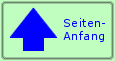 |
Alle Angaben in Zusammenhang mit dieser Site wurden nach bestem Wissen und Gewissen gemacht. Trotzdem kann hierfür keine Haftung übernommen werden. Schadenersatzansprüche jeglicher Art sind grundsätzlich ausgeschlossen. Alle Bilder und Texte sind urheberrechtlich geschützt und Eigentum von Chr. Caspari (sofern nicht anders gekennzeichnet). Es gelten die allgemeinen Mitteilungen über Fehler sind stets willkommen (Kontaktmöglichkeiten siehe Letztes Update dieser Seite: 01.10.2023 (Untergeordnete Seiten können aktueller sein) |